“导航” 表示路由正在发生改变
正如其名,vue-router 提供的导航守卫主要用来通过跳转或取消的方式守卫导航。有多种机会植入路由导航过程中:全局的, 单个路由独享的, 或者组件级的。
记住参数或查询的改变并不会触发进入/离开的导航守卫。你可以通过观察 $route 对象来应对这些变化,或使用 beforeRouteUpdate 的组件内守卫。
v-router官网:https://router.vuejs.org/zh/guide/
我这里用到的是全局前置守卫:
在路由中可以使用router.beforeEach,注册一个全局前置守卫
const router = new VueRouter({ routes });
router.beforeEach((to, from, next) => {
const isover = to.matched.some(record => record.path == '/over')
if (isover || to.path == '/overview') {
if (!store.getters.token) { // 未登录
next('/login');
return
}
if (!isHome) {
next();
return
}
} else {
next() // 无需登录验证
}
})当一个导航触发时,全局前置守卫按照创建顺序调用,守卫是异步解析执行,此时导航在所有守卫resolve完之前一直处于等待中。
每个守卫方法接收3个参数
to: Route:即将要进入的目标 路由对象
from: Route :当前导航正要离开的路由
next: Function : 一定要调用该方法来resolve这个钩子,执行效果依赖next方法的调用参数
1.next(): 进行管道中的下一个钩子。如果全部钩子执行完了,则导航的状态就是 confirmed (确认的)。
2.next(’/’) 或者 next({ path: ‘/’ }): 跳转到一个不同的地址。当前的导航被中断,然后进行一个新的导航。你可以向 next 传递任意位置对象,且允许设置诸如 replace: true、name: ‘home’ 之类的选项以及任何用在 router-link 的 to prop 或 router.push 中的选项。
3.next(error): (2.4.0+) 如果传入 next 的参数是一个 Error 实例,则导航会被终止且该错误会被传递给 router.onError() 注册过的回调。
4.** 确保 next 函数在任何给定的导航守卫中都被严格调用一次。它可以出现多于一次,但是只能在所有的逻辑路径都不重叠的情况下,否则钩子永远都不会被解析或报错 **这里有一个在用户未能验证身份时重定向到 /login 的示例:
// BAD
router.beforeEach((to, from, next) => {
if (to.name !== 'Login' && !isAuthenticated) next({ name: 'Login' })
// 如果用户未能验证身份,则 `next` 会被调用两次
next()
})// GOOD
router.beforeEach((to, from, next) => {
if (to.name !== 'Login' && !isAuthenticated) next({ name: 'Login' })
else next()
})
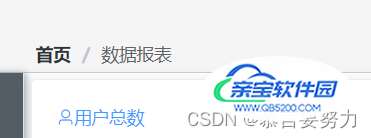
对于路由的导航动态实现,我们首先要确定我们拥有的路由有哪些,并且对于命名有一定的良好习惯。其中最重要的就是在我们的路由里面进行设定,设置我们的路由守卫,能对路由进行控制和及时的更新我们的路由数据,然后就可以直接在功能实现区域进行调用实现了。
1.router文件夹

在router里面引入我们的store
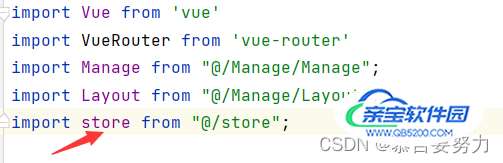
路由守卫
// 路由守卫
router.beforeEach((to, from, next) => {
localStorage.setItem("currentPathName", to.name) // 设置当前的路由名称,为了在Header组件中去使用
store.commit("setPath") // 触发store的数据更新
next() // 放行路由
})2.store文件夹

import Vue from 'vue'
import Vuex from 'vuex'
Vue.use(Vuex)
const store = new Vuex.Store({
state: {
currentPathName: ''
},
mutations: {
setPath (state) {
state.currentPathName = localStorage.getItem("currentPathName")
}
}
})
export default store
3.main.js
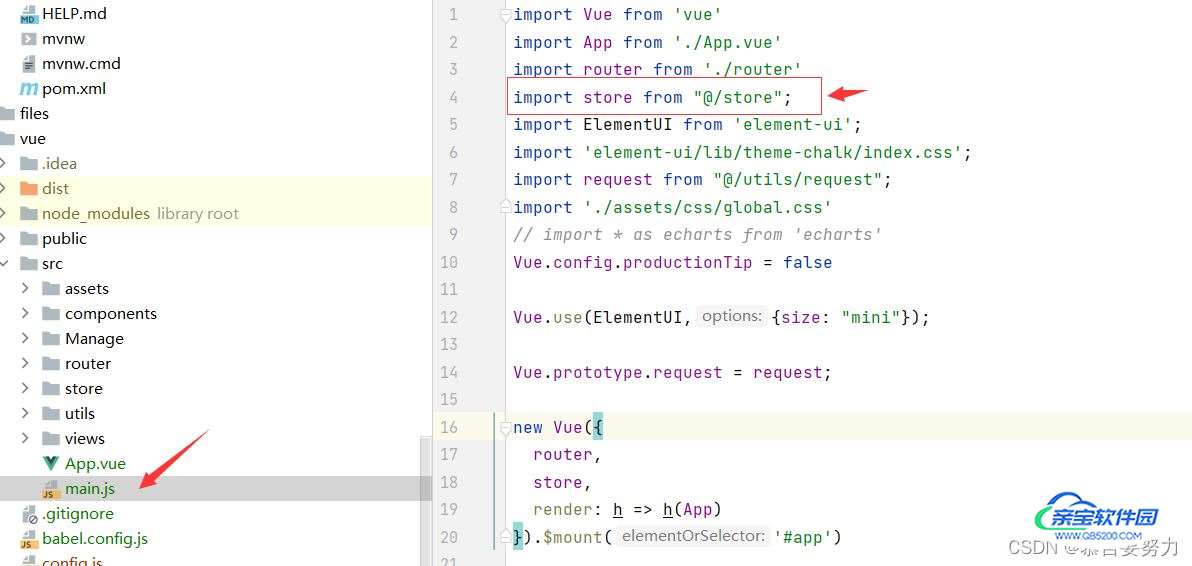
import Vue from 'vue'
import App from './App.vue'
import router from './router'
import store from "@/store";
import ElementUI from 'element-ui';
import 'element-ui/lib/theme-chalk/index.css';
import request from "@/utils/request";
import './assets/css/global.css'
// import * as echarts from 'echarts'
Vue.config.productionTip = false
Vue.use(ElementUI,{size: "mini"});
Vue.prototype.request = request;
new Vue({
router,
store,
render: h => h(App)
}).$mount('#app')
4.实现
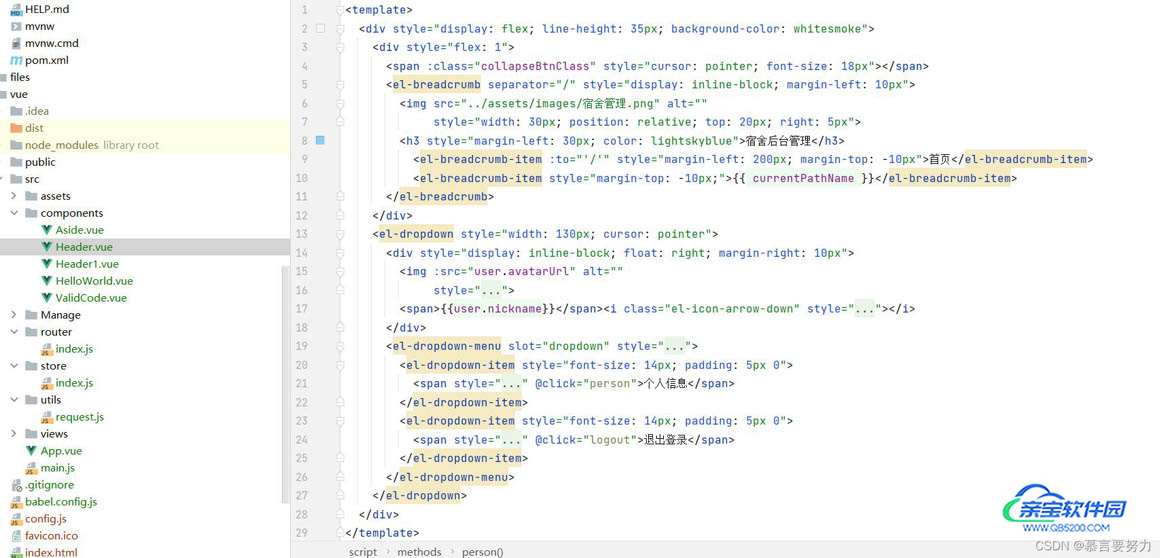
<template>
<div style="display: flex; line-height: 35px; background-color: whitesmoke">
<div style="flex: 1">
<span :class="collapseBtnClass" style="cursor: pointer; font-size: 18px"></span>
<el-breadcrumb separator="/" style="display: inline-block; margin-left: 10px">
<img src="../assets/images/宿舍管理.png" alt=""
style="width: 30px; position: relative; top: 20px; right: 5px">
<h3 style="margin-left: 30px; color: lightskyblue">宿舍后台管理</h3>
<el-breadcrumb-item :to="'/'" style="margin-left: 200px; margin-top: -10px">首页</el-breadcrumb-item>
<el-breadcrumb-item style="margin-top: -10px;">{{ currentPathName }}</el-breadcrumb-item>
</el-breadcrumb>
</div>
<el-dropdown style="width: 130px; cursor: pointer">
<div style="display: inline-block; float: right; margin-right: 10px">
<img :src="user.avatarUrl" alt=""
style="width: 30px; border-radius: 50%; position: relative; top: 10px; right: 5px">
<span>{{user.nickname}}</span><i class="el-icon-arrow-down" style="margin-left: 5px"></i>
</div>
<el-dropdown-menu slot="dropdown" style="width: 100px; text-align: center">
<el-dropdown-item style="font-size: 14px; padding: 5px 0">
<span style="text-decoration: none" @click="person">个人信息</span>
</el-dropdown-item>
<el-dropdown-item style="font-size: 14px; padding: 5px 0">
<span style="text-decoration: none" @click="logout">退出登录</span>
</el-dropdown-item>
</el-dropdown-menu>
</el-dropdown>
</div>
</template>
<script>
export default {
name: "Header",
props: {
collapseBtnClass: String,
user: Object
},
computed: {
currentPathName () {
return this.$store.state.currentPathName; //需要监听的数据
}
},
data() {
return {
user: localStorage.getItem("user") ? JSON.parse(localStorage.getItem("user")) : {}
}
},
methods: {
logout() {
this.$router.push("/login")
this.$message.success("退出成功")
},
person(){
this.$router.push("/mall/person")
}
}
}
</script>
<style scoped>
</style>